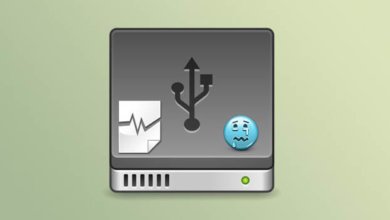如何修復Seagate 硬碟讀不到的問題

有時當你將任何希捷外接式硬碟連接到電腦時,Seagate 硬碟讀不到。磁碟本身以及儲存在其中的資料夾和檔案變得無法使用,而且很不幸,這是希捷硬碟的常見問題。當無法檢索到硬碟時,該如何解決這個問題。我們有很多方法可以幫助解決「Seagate 硬碟讀不到」問題。
修復Windows 10中Seagate 外接硬碟讀不到的問題
如果你使用的是Windows 10,Seagate 硬碟讀不到,那麼你並不是只有一個遭受此問題困擾的人,還有許多其他用戶也報告過存在這個問題。你無需擔心,因為有3種解決方案供你嘗試。
嘗試使用其他USB 連線埠
如果希捷外接式硬碟閃爍,外接硬碟燈亮讀不到,但未被電腦檢測到,則可以嘗試將其從USB 連接埠拔出,同時將其插入其他USB 連接埠。此外,你可以重新啟動電腦,嘗試將希捷外接式硬碟再次連線到電腦。如果這種簡單的解決方案有效,那麼你的問題就可以解決。如果沒有,請轉到其他「Seagate 硬碟讀不到」解決方案。
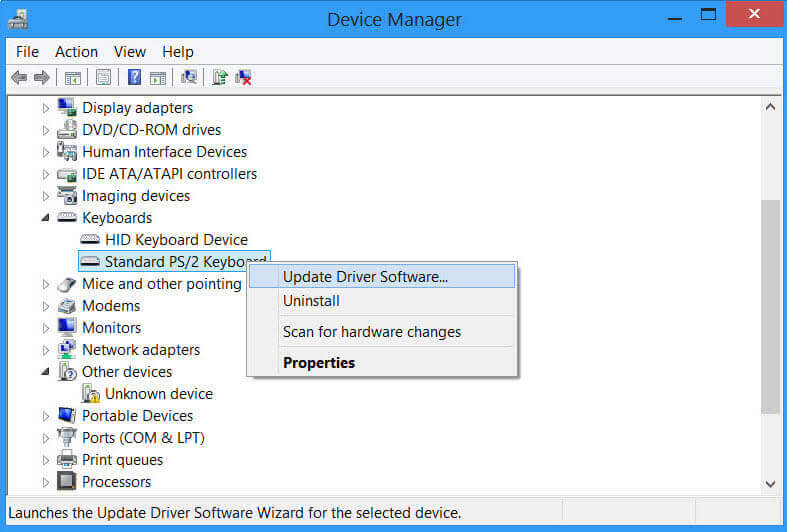
更新或重新安裝裝置驅動程式
也許你的Windows 裝置有驅動程式或韌體問題,可以使用「裝置管理器」進行檢查。你可以同時按「Win + R」開啟「執行」對話框,輸入devmgmt.msc來開啟「裝置管理器」。接下來,展開「磁碟驅動器」類別,並檢查是否有黃色驚嘆號旁邊的裝置,右鍵單擊其名稱,選擇「更新驅動程式軟體」。如果工作正常,則可以,否則請先卸載,重新安裝驅動程式。要卸載驅動程式,請單擊「卸載」,它將幫助你完全卸載驅動程式。
停用快速啟動以修復希捷外接式硬碟不顯示的問題
如果使用「快速啟動」選項,則將無法在電腦中識別希捷外接式硬碟。通常,在Windows 10中,預設情況下,「快速啟動」選項處於開啟狀態。請按照以下步驟將其關閉:
- 首先,導航到「開始」選單並鍵入「控制面板」,從顯示的結果中選擇「控制面板」。
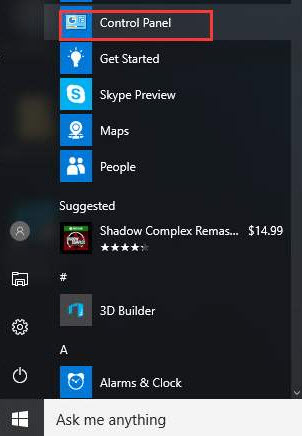
- 導航至「硬體和音效」>「電源選項」。
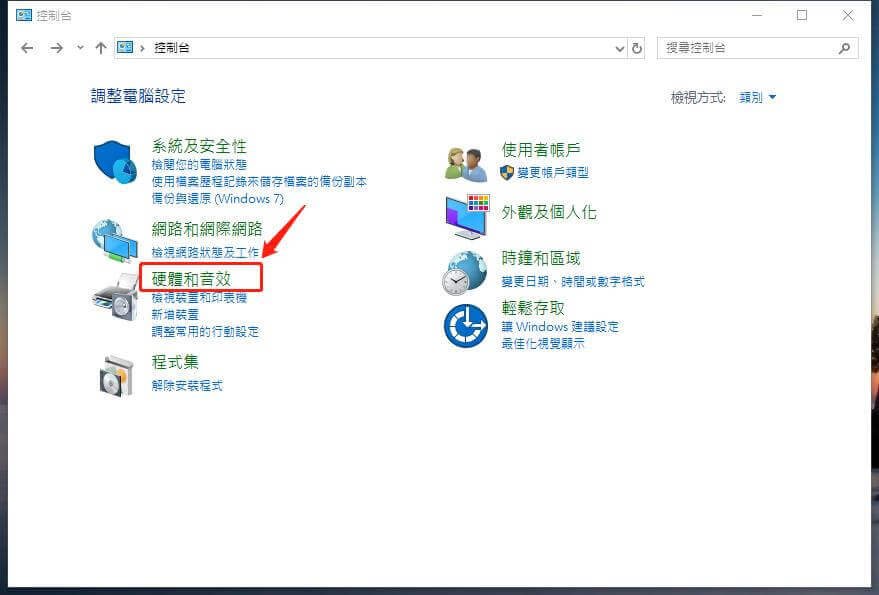
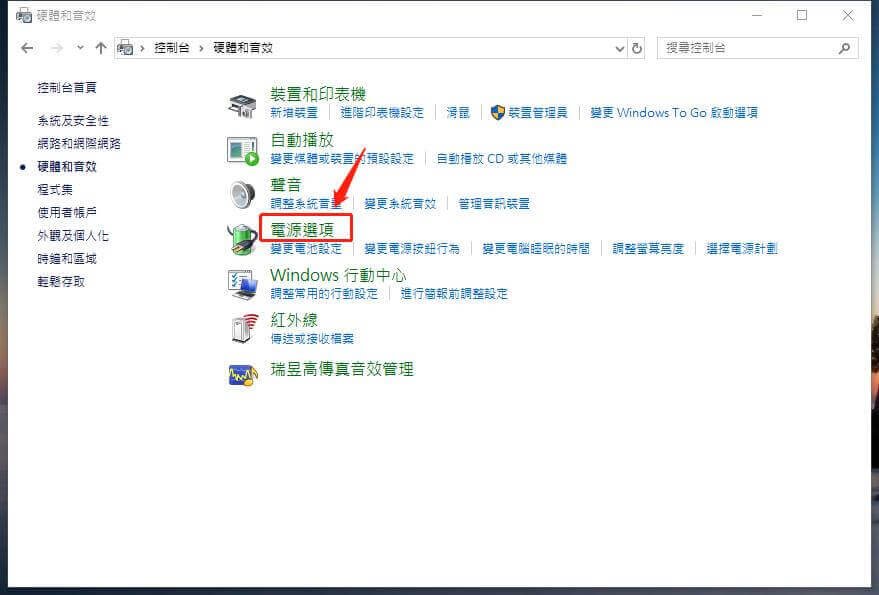
- 從左側面板中點擊選擇「按下電源按鈕時的行為」。
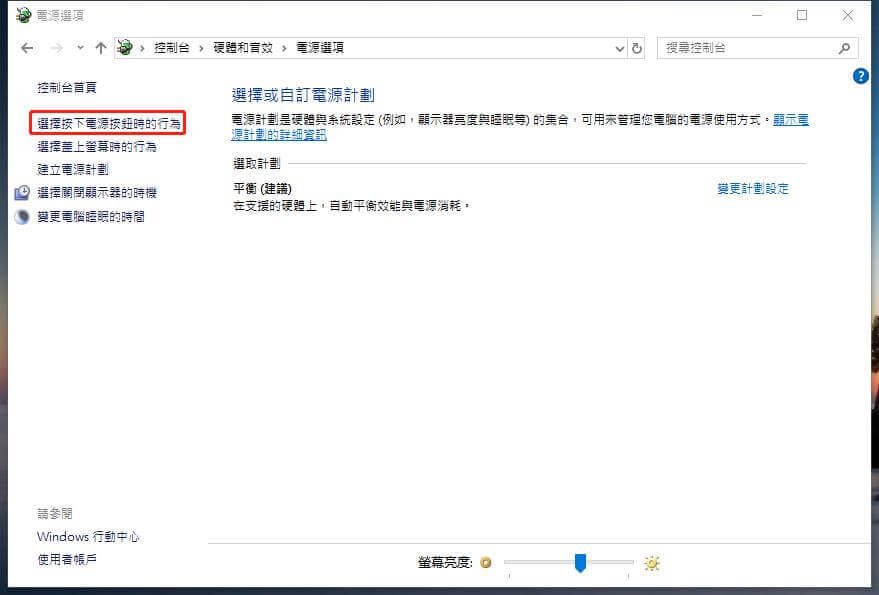
- 選擇「變更設定」。
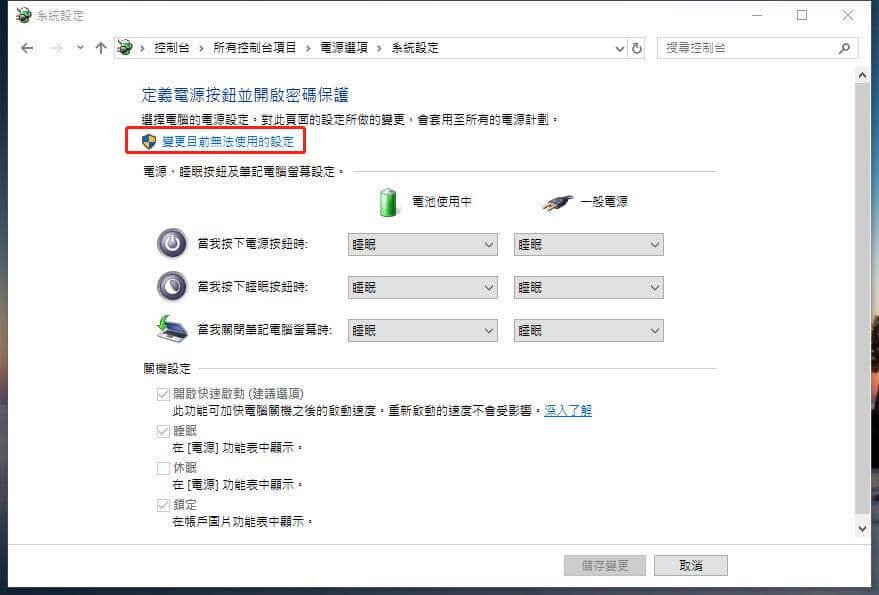
- 向下滾動到「關機設定」區域,取消選中「關閉快速啟動」。
- 按儲存變更按鈕。最終,重新啟動電腦以應用變更。
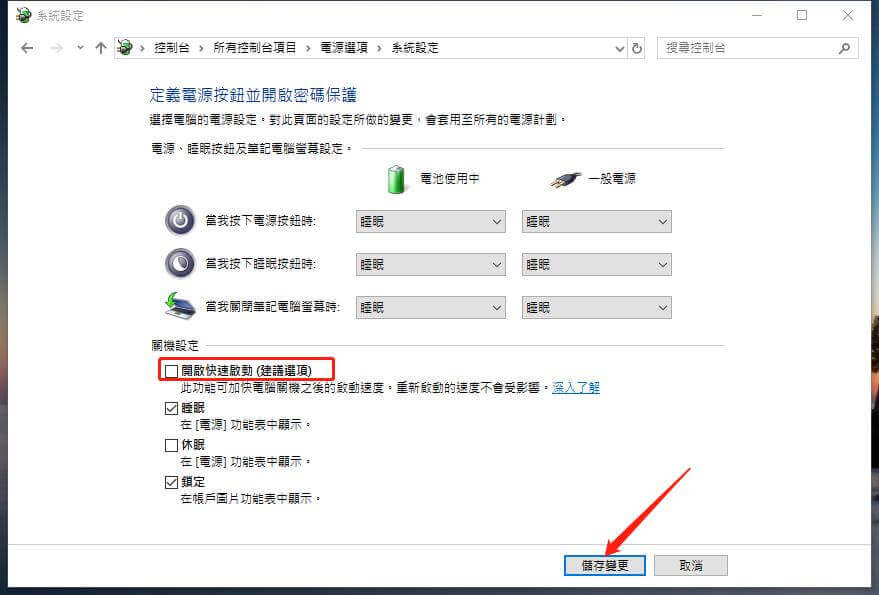
修復在Mac 上Seagate 硬碟讀不到的問題
如果你使用的是Mac 電腦,Seagate 硬碟閃燈,但無法訪問希捷外接式硬碟,則可以先嘗試進行一些例行檢查。如果不起作用,則可以嘗試以下「Seagate 外接硬碟燈亮讀不到」解決方案。
進行一些基本檢查
- 重新插入希捷外接式硬碟驅動器,並檢查其是否正確連線。
- 嘗試使用其他USB 連接埠或電纜,以查看USB 連接埠或電纜是否損壞。
- 將希捷外接式硬碟連線到另一台電腦,查看其是否相容。
安裝外接式硬碟
如果所有的檢查都可以,外接硬碟工作正常,你可以將其手動連線到Mac 電腦上。為此,你需要安裝它。當Mac OS 識別硬碟時,應該自動完成此操作,但它並不總是有效。
首先,連線外接式硬碟(如果尚未連線)。
- 開啟「工具程式」和「磁碟工具程式」。
- 確保磁碟在左側視窗中列出。它應該標記為「外置磁碟」。
- 如果外置磁碟存在,請檢查卷。如果卷存在但未安裝,則此處會顯示為灰色,這時點擊上方的「裝載」選項。
- 外接硬碟從從灰色變為正常,以表示已安裝。
- 開啟查找器並導航到「裝置」中的硬碟。
在外接式硬碟上執行急救
如果它不起作用,則可能需要使用「修理磁碟」實用程式來確保一切正常。
- 首先,開啟实用程式和磁碟实用程式。
- 選擇顯示灰色的外置硬碟。
- 在頂部中心選擇「修理工具」。
- 選擇「執行」以執行磁碟診斷並解決所有問題。
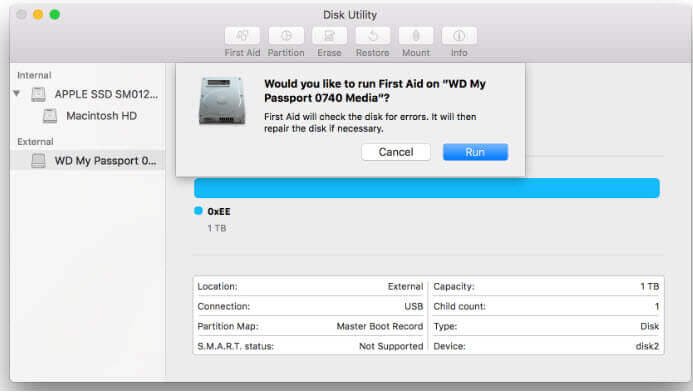
在外置磁碟上執行「修理工具」是一種有用的方法,可以確保格式或檔案結構沒有任何錯誤或問題。如果有的話,「修理工具」會解決這些問題,Mac OS 應該無需任何麻煩就可以安裝磁碟。
如果你對希捷外接式硬碟有任何其他修復的問題未在Mac 上顯示,請隨時與我們分享。
如何從格式化的希捷外接式硬碟救援檔案?
現在,有很多不同的應用程式可以用來恢復格式化的硬碟。讓我們介紹一個名為「數據恢復」的有效的數據恢復軟體,它可以幫助你輕鬆、快速地從格式化硬碟復原數據。此外,它相容所有版本的Windows 和Mac電腦。加上可訪問的操作畫面,你自己可以不需要任何人的幫助。
為什麼選擇「數據恢復」?
- 事實證明,它有助於從格式化的硬碟中完全有效地恢復所有類型的數據、圖片、影片、音樂、音訊,辦公檔案等。
- 它可以從數位相機、記憶卡、硬碟等各種儲存介質中救援數據。
- 它可以對各種資料丟失進行恢復,如清空資源回收筒、格式化裝置、病毒攻擊、作業系統崩潰等。
- 在不覆蓋任何檔案的情况下100%安全地恢復檔案。
如何從外接式硬碟救援檔案
步驟1、在電腦上下載並安裝「數據恢復」。
步驟2、將外接式硬碟連線到電腦。
步驟3、啟動 「數據恢復」並從磁碟列表中選擇外置磁碟。

步驟4、點擊「開始」掃描的硬碟。
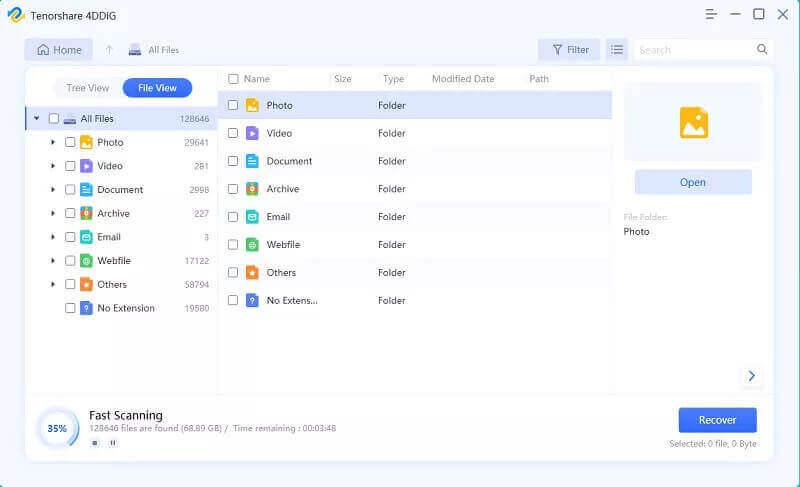
步驟5、預覽可以恢復的檔案。

步驟6、選擇要還原的檔案,單擊「恢復」按鈕。
步驟7、為沒有問題的外置硬碟上的檔案選擇一個新資料夾儲存,並恢復檔案。
結論
總的來說,僅採取適當措施,以修復Seagate 硬碟讀不到的問題。如果你嘗試了上述的「Seagate 硬碟讀不到」解決方案,希捷外接式硬碟仍然沒有檢測到或識別到原因可能是硬碟本身。如果你不小心格式化了你的希捷外部硬碟,「數據恢復」可以幫助你從它救援數據。
點擊星星給它評級!
平均評級 4.7 / 5. 計票: 3